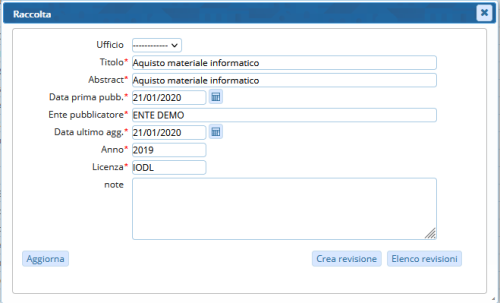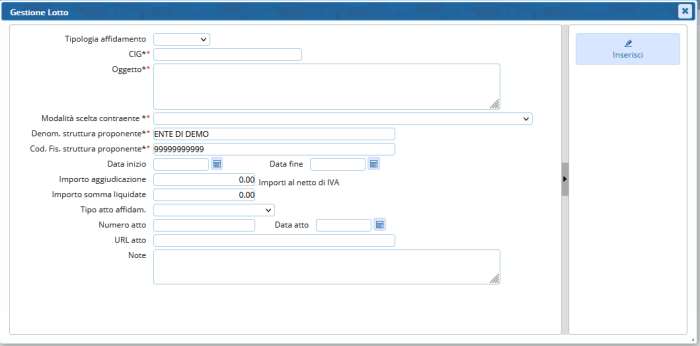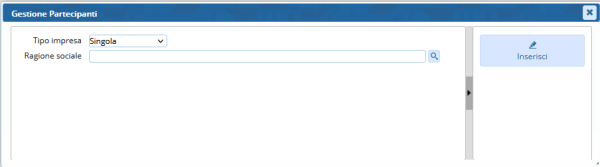Raccolte contratti
In questa sezione sono presenti tutte le raccolte e i contratti inseriti all'interno dell'applicativo
E’ possibile utilizzare la ricerca su tutti i campi o i filtri specifici per colonna, per filtrare i dati a seconda dei parametri specificati.
In particolare nel filtro della colonna VALIDAZIONE possono essere specificati i seguenti valori:
- NON VALIDO Per visualizzare solo i dati che hanno degli errori BLOCCANTI
- VALIDO CON ANOMALIE Per visualizzare solo i dati che hanno degli errori NON BLOCCANTI
- VALIDO Per visualizzare solo i dati che non hanno errori
Premendo sul campo della colonna VALIDAZIONE su un record con ANOMALIE o NON VALIDO è possibile vedere l'elenco degli errori legati a quella raccolta
Premendo con il mouse sul simbolo matita relativo al contratto si apre il form per la modifica del dato
Per aggiungere un nuovo contratto, premere in basso a sinistra sul simbolo “+” nella tabella
Verrà aperta una nuova finestra per l’inserimento dei dati richiesti, la stessa form di modifica con bottoni differenti per l'inserimento
Nota: per semplificare l’inserimento, viene compilato automaticamente il nome dell’Ente e la sigla della licenza. Resta comunque la possibilità di modificare tali valori da parte dell’utente.
La colonna CIG associati mostra l’elenco dei lotti associati ad un certo contratto; nel caso di affidamenti per cui non sia stato inserito il CIG, viene riportata la dicitura (affidamento senza CIG) ; nel caso fossero presenti più lotti senza CIG, la dicitura verrà ripetuta più volte.
Nota: L’inserimento di un lotto senza specificare il CIG, viene evidenziato come ANOMALIA dal validatore del software.
La colonna Utente visualizza l’ultimo utente ad aver eseguito una modifica sui dati. Posizionando il puntatore del mouse sopra il nome visualizzato, apparirà un box con l’indicazione della data e dell’orario in cui le modifiche sono state eseguite.
Premendo con il DOPPIO CLICK del mouse sul contratto desiderato è possibile accedere al form di gestione del lotto.
Per tornare indietro, premere il bottone “Torna elenco raccolte” in alto a destra.
Il portaletrasparenza.avcp.it non esporta tutte le informazioni necessarie, quindi è necessario completare la compilazione dei dati relativi all’affidamento indispensabili per validare il flusso XML da trasmettere all’Autorità.
Per modificare i dati dei Lotti riportati in tabella (premere sul simbolo MATITA ); verrà visualizzata la maschera di inserimento.
Nel caso in cui vengano inseriti dei dati errati, es. lettere nel campo Importo aggiudicazione, verrà segnalato un errore.
NOTA: Per l’inserimento dei numeri utilizzare il punto come separatore decimale, ovvero
1000,46 ERRATO 1000.46 CORRETTO
NOTA: Il campo Struttura Proponente ed il relativo Codice Fiscale sono prelevati automaticamente. Il codice fiscale deve obbligatoriamente composto da 11 caratteri
Per inserire un nuovo affidamento, premere nel simbolo “+” posto in basso sinistra . Per semplificare l’inserimento, verrà impostato in automatico come oggetto del lotto, il titolo del contratto inserito in precedenza.
L’utente ha la possibilità di modificarlo liberamente.
Terminato l’inserimento del lotto, è necessario inserire i soggetti partecipanti e gli aggiudicatari.
Per accedere alla relativa sezione è sufficiente fare DOPPIO CLICK sul lotto.
NOTA: Il software dispone di una anagrafica unica dei soggetti comune a tutti gli utenti e a tutti gli affidamenti condivisi tra i vari moduli.
I soggetti, partecipanti o aggiudicatari, possono essere sia ditte singole sia Raggruppamenti nelle forme previste dalla normativa, premendo il bottone + si può inserire un nuovo soggetto
NOTA: Si consiglia di provvedere prima al caricamento dei soggetti e dei raggruppamenti così da evitare di interrompere successivamente la fase di inserimento degli affidamenti per inserire un nuovo soggetto non presente in anagrafica.
La scelta del soggetto viene fatta molto semplicemente con un elenco a tendina che mostra:
ragione sociale del soggetto
cod. identificativo (partita iva italiana o equivalente codice estero)
natura del soggetto (SOGGETTO o RAGGRUPPAMENTO DI IMPRESE)
Nel caso di inserimento dei partecipanti l’elenco riportato è quello dell’intera anagrafica; in questo caso è possibile ricercare un soggetto iniziando a digitare le prime lettere della ragione sociale.
Nel caso degli aggiudicatari, la selezione del soggetto o dei soggetti aggiudicatari viene fatta solo sui soggetti che risultano Partecipanti alla gara.
Per cancellare un affidamento è sufficiente premere sull’icona CANCELLA
Per tornare alla pagina del lotto, premere sul bottone “TORNA ELENCO AFFIDAMENTI” in alto a destra.68 visualizzazioni.